
תוֹכֶן
- בשלבים
- שיטה 1 השתמש במצפן
- שיטה 2 מחלקים מעגל בעין בלתי מזוינת
- שיטה 3 באמצעות Adobe Illustrator
- שיטה 4 באמצעות Adobe InDesign
ישנן דרכים שונות לחלק מעגל לשישה חלקים שווים. אם אתה משתמש בעיפרון ונייר, תצטרך מצפן כדי לחלק את המעגל במדויק. אם עליכם לעשות זאת למחשב לצורך עיצוב גרפי, תוכלו להשתמש בתוכנה כמו Adobe Illustrator או Adobe InDesign. תוכניות אלה דומות, אך אינן משתמשות באותן שיטות כדי לחלק את המעגלים.
בשלבים
שיטה 1 השתמש במצפן
-

צייר מעגל. ישר את קצה העיפרון עם נקודת המצפן. התאם את המרחק בין שתי הנקודות כך שיתאים לרדיוס המעגל שברצונך לצייר. הנח את קצה הכלי על הנייר ופנה סיבוב מלא של 360 מעלות בעזרת העיפרון כדי לצייר את העיגול.- וודא שמפרק המצפן צפוף כך שלא ייפול כשמשתמשים בו.
- כמו כן וודאו כי העיפרון מוחזק היטב במקום, כדי למנוע את החלקתו כשאתם מציירים את העיגול.
- מעגל זה הוא זה שתחלק לשש.
-
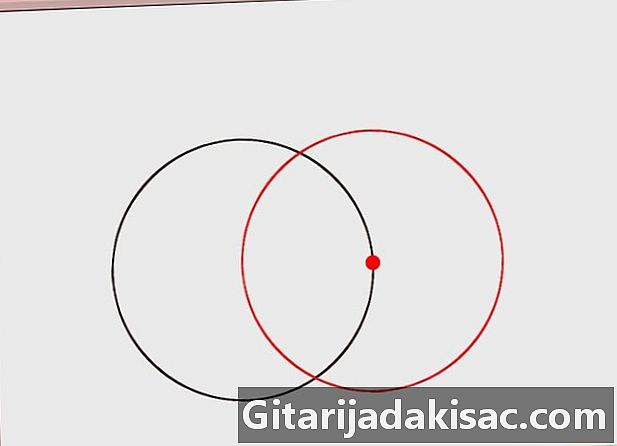
צייר מעגל שני. צייר מעגל נוסף שמרכזו נמצא אי שם על היקפו של הראשון. מקם את קצה המצפן בכל מקום על היקף המעגל הראשון. שמור בדיוק על אותו המרווח בין העיפרון לקצה המצפן. קח מעגל מלא כשהוא מקפיץ את הקצה כדי להפוך את המעגל השני.- על המעגל השני לחצות את ההיקף של הראשון ולעבור במרכזו.
- אם המרחק בין קצה העט לזה של המצפן ישתנה אפילו מילימטר, המעגל לא יחולק באופן שווה.
-
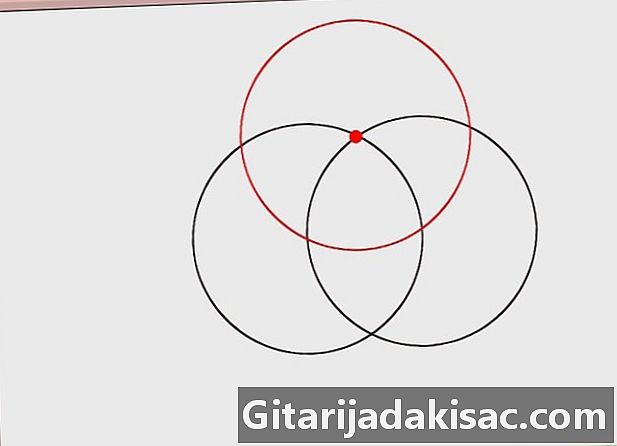
צייר מעגל שלישי. השתמש בצומת בין שני המעגלים הראשונים כדי לצייר שליש. מקם את קצה המצפן על נקודה בה שני היקפים מצטלבים. הם מצטלבים בשתי נקודות ותוכלו להשתמש באחת כזו או אחרת. בדוגמה נשתמש בזה שמשמאל (מעגל את המעגל בכיוון השעון).- המצפן חייב תמיד להיות באותו המרווח בדיוק כמו בהתחלה.
- בשלב זה עליכם להיות שלושה מעגלים המצטלבים זה בזה. תראו שהשני והשלישי שניהם עוברים במרכז הראשון.
-
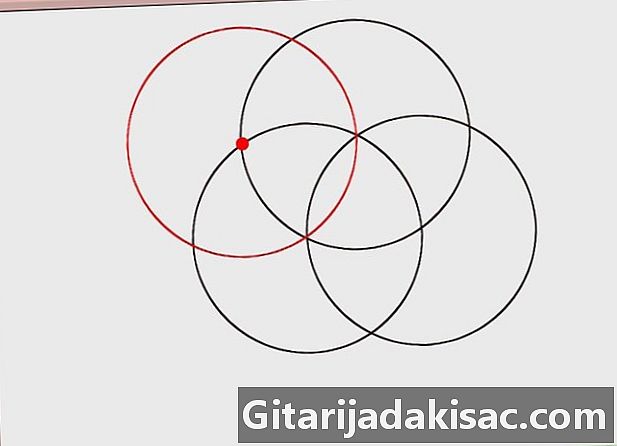
צייר מעגל רביעי. צייר מעגל חדש שמרכזו בנקודת הצומת בין הראשון לשלישי. כמו בשלב הקודם, מקם את קצה המצפן על אחת הנקודות בהן היקף המעגל השלישי מצטלב את זו של המעגל הראשון. מכיוון שאתה נע בכיוון השעון, מקם אותו בנקודת הצומת השמאלית. לאחר שמקמת את המצפן, צייר מעגל רביעי.- ציירת עכשיו מחצית מהמעגלים.
-

צייר עוד שלושה מעגלים. המשיכו להשתמש בצומת שבין המעגל המצויר האחרון לבין הראשון להכין מעגלים חדשים. מרכזו של כל מעגל חדש חייב להיות בנקודת ההצטלבות בין ההיקפים של הקודם למעגל הראשון. צייר שלושה מעגלים נוספים כך שיהיו בסך הכל שישה מעגלים סביב המעגל הראשון.- עכשיו אתה צריך להיות שושנת או צורת פרח של שישה עלי כותרת בתוך המעגל המרכזי.
-
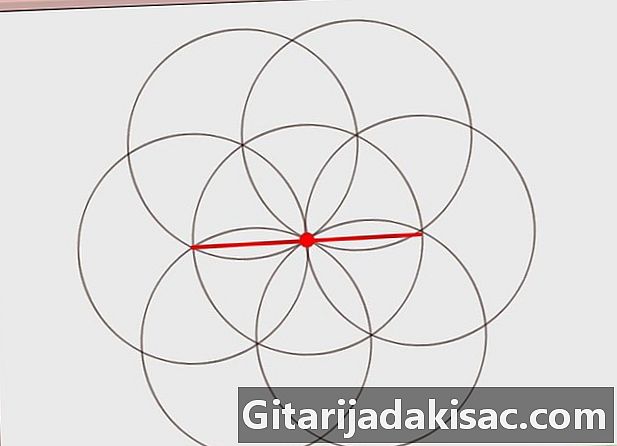
חותכים את העיגול הראשון לשניים. השתמש בסרגל כדי לצייר קו במרכז המעגל הראשון. זו הראשונה מבין שלוש תכונות שעליך לצייר כדי לחתוך את המעגל בשש. כל התכונות הללו (זו כוללת) חייבות לעבור במרכז המעגל ולחתוך שתיים מששת "עלי הכותרת" של חלון הוורד לשניים. -
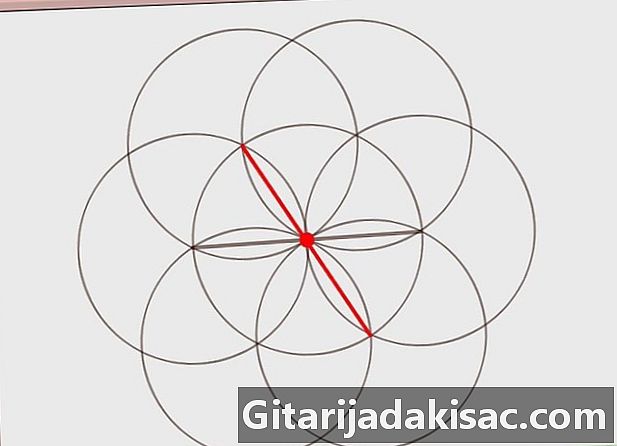
צייר קו נוסף. צייר קו ישר שני על ידי הזזת עלה כותרת יחסית לזו הראשונה (או יצירת זווית של 60 מעלות עם הראשונה). קו זה גם יחתוך שני עלי כותרת מנוגדים מהוורסטה שבאמצע דרך מרכז המעגל הראשי. -
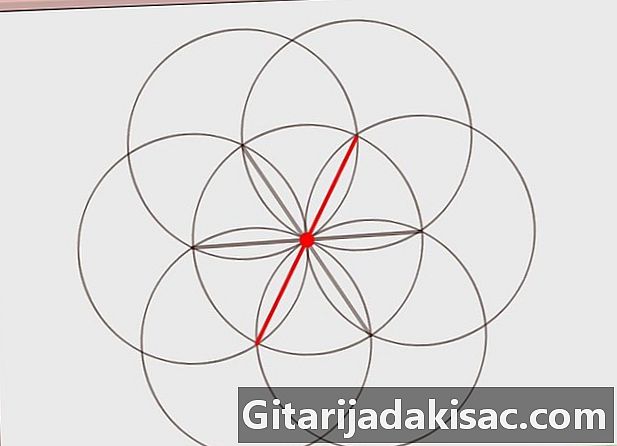
צייר את השורה האחרונה. צייר קו שלישי שחותך את שני עלי הכותרת הנותרים (בזווית של 60 מעלות עם הקודמת). עכשיו יש לחלק את המעגל לשישה חלקים שווים.
שיטה 2 מחלקים מעגל בעין בלתי מזוינת
-
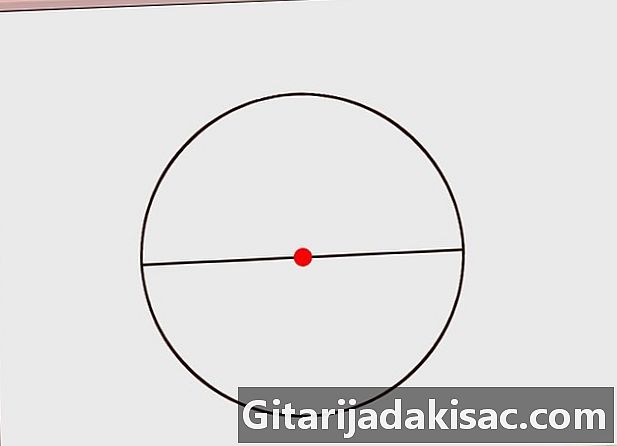
חותכים את העיגול לשניים. צייר קו במרכז המעגל. כדי לחלק אותו לשש, עליך להתחיל בחלוקה לשניים. בחר נקודה בכל מקום על היקף המעגל וצייר קו במרכז המעגל וחתוך את היקפו לנקודה ההפוכה. כעת הוא מחולק לשני חצאים שווים.- שיטה זו שימושית לחיתוך משהו כמו פשטידה או עוגה.
-
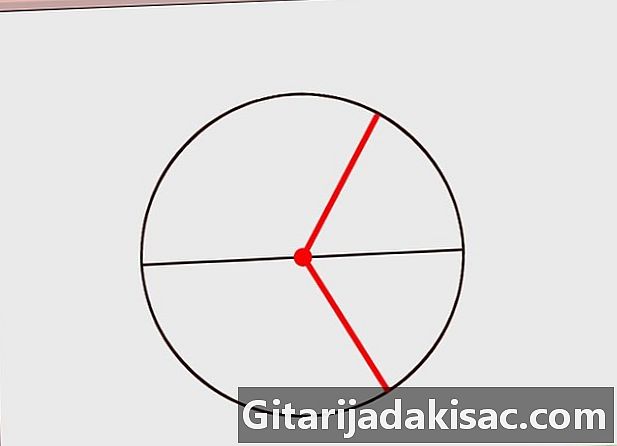
צייר שני שורות נוספות. צייר שני קווים שחותכים את אחד מעגלי העיגול לשלושה. חלקו מחצית העיגול לשלושה חלקים בעלי מראה שווה.- הפוך חלקים לשווים ככל האפשר, גם אם שיטה זו נשארת משוערת.
-
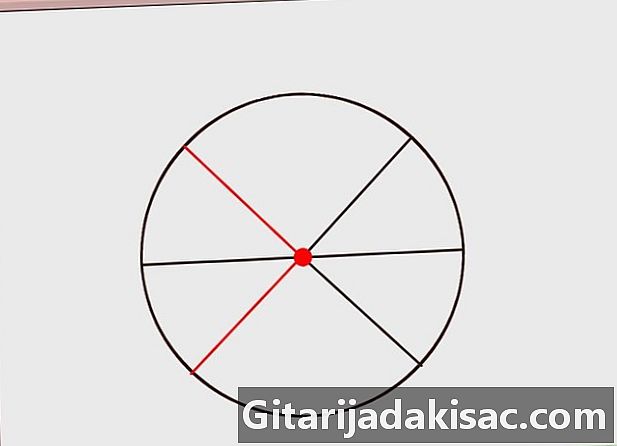
תכונות ממושכות. הרחב את שני השורות שציירת במחצית השנייה של המעגל. אם עשית זאת נכון, כעת יש לחלק את המעגל לשישה חלקים בערך.- שיטה זו אינה מדויקת, אך היא מקלה על חלוקת מעגל לשישה חלקים כמעט שווים לעין בלתי מזוינת.
שיטה 3 באמצעות Adobe Illustrator
-
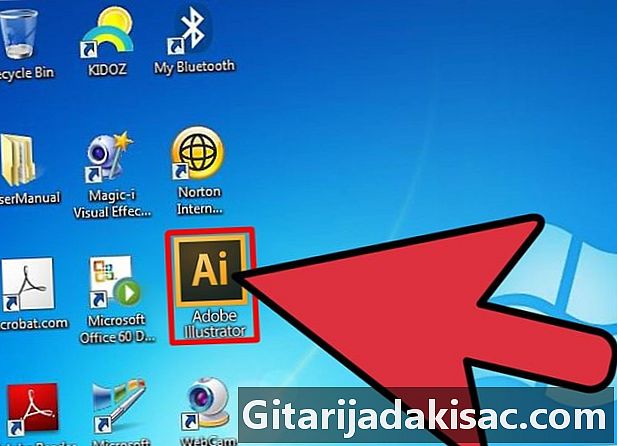
פתח את Adobe Illustrator. אם יש לך קיצור דרך בשולחן העבודה, הפעל את התוכנית על ידי לחיצה כפולה על הסמל. אחרת, השתמש בתפריט התחלה כדי לחפש בתוכניות או להשתמש בסרגל החיפוש כדי למצוא אותה. -
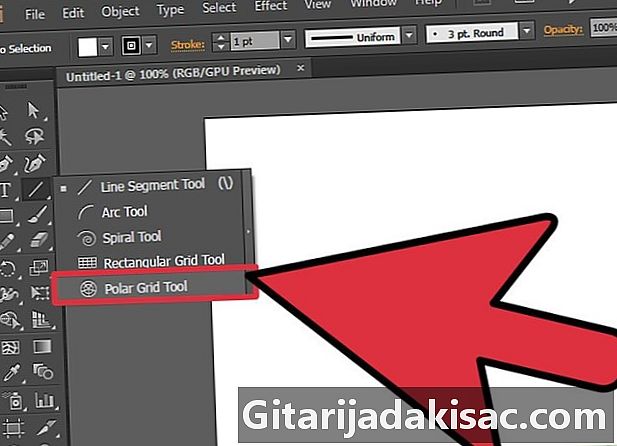
חפש את הכלי רשת קואורדינטות קוטביות. זוהי אחת האפשרויות בסרגל הכלים משמאל, בקטע תכונה. Licone הוא מעגל שנחתך על ידי קווים שנראה קצת כמו רשת עכביש.- כדי למצוא את הכלי, לחץ על סמל הכלי תכונה לחץ לחיצה ארוכה על לחצן העכבר עד לפתיחת חלון עם אפשרויות אחרות.
- לחץ על סמל רשת הקואורדינטות הקוטביות כדי לפתוח אותה.
-
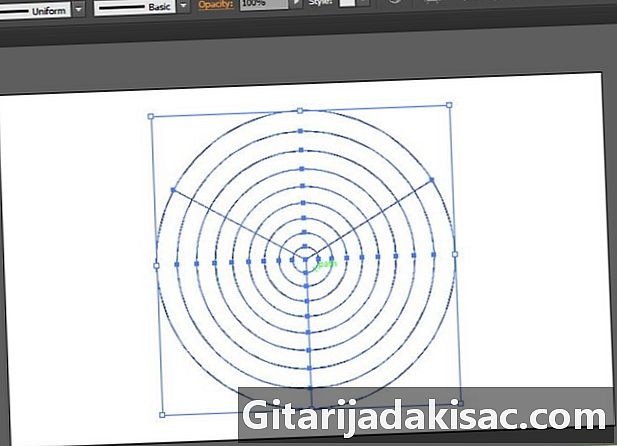
צור מעגל. לאחר שבחרת בכלי רשת קואורדינטות קוטביותלחץ על הדף וגרור את העכבר כדי לקבל מעגל. יהיה עליכם לראות מעגל עם עיגולים קונצנטריים קטנים יותר שנוצרים. אתה יכול להסיר את העיגולים הפנימיים מאוחר יותר.- התאם את גודל המעגל על ידי גרירת העכבר קדימה ואחורה עד שתגיע לגודל הרצוי.
- השתמש במקש Shift להשיג מעגל מושלם.
- שמור על המפתח Shift ולחץ על לחצן העכבר עד שתשלים את השלב הבא.
-

חלק את המעגל. השתמש במקשי החצים במקלדת כדי להפריד את המעגל לחלקים. כשגוררים את העכבר כדי ליצור את המעגל, לחץ על החץ ימינה עד שהמעגל מחולק לשישה חלקים שווים. אם אתה לוחץ יותר מדי פעמים, פשוט לחץ על החץ השמאלי כדי לצמצם את מספר המגזרים.- ברגע שיש לך מעגל בגודל הרצוי מחולק לשש, אתה יכול להרפות מהעכבר.
- אם אתה משחרר את לחצן העכבר מוקדם מדי, יש שיטה אחרת. שמור על הכלי רשת קואורדינטות קוטביות פעיל (אל תחזור לסמן הבחירה בצורה של חץ שחור) ולחץ על חלל לבן כלשהו במסמך. תפריט אפשרויות ייפתח ותוכלו להגדיר את מספר המפצלים הרדיאליים על 6. כוונו את המפצלים הקונצנטריים ל- 0 כדי לחסל את המעגלים הקונצנטריים בתוך זה הגדול יותר.
שיטה 4 באמצעות Adobe InDesign
-
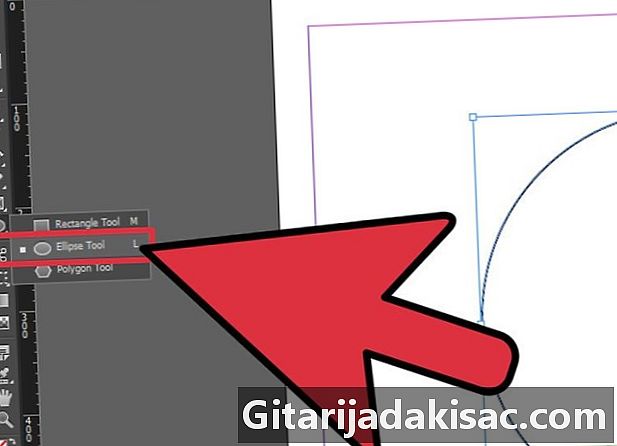
צור מעגל. צור מעגל בעזרת הכלי אֶלִיפְּסָה. אפשרות זו נמצאת בסרגל הכלים משמאל. Licone הוא סגלגל אפור. בחרו בכלי, לחצו על הדף הריק תוך לחיצה ממושכת על הכפתור Shift וגרור את העכבר כדי להפוך את המעגל לגודל הרצוי.- כדי להשיג מעגל מושלם, שחרר תחילה את העכבר ואז גע בו Shift.
-
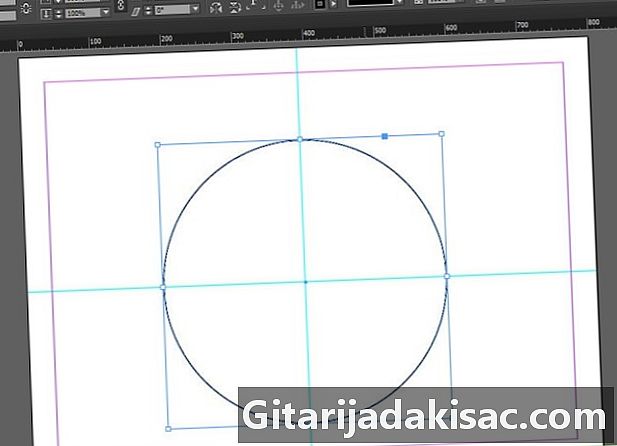
סמן את מרכז המעגל. שים מעגלים אופקיים ואנכיים במעגל. כדי למקם את המדריך האנכי, לחץ על השקופית האנכית וגרור את הקו ימינה למרכז המעגל כך שהוא יעבור דרך נקודות המרכז בחלקו התחתון של המעגל. כדי למקם את המדריך האופקי, לחץ על הסרגל האופקי וגרור את הקו כלפי מטה עד שהוא עובר במרכז המעגל.- אם אינך מציב נכון את המדריכים בפעם הראשונה, תוכל ללחוץ עליהם שוב ולהעביר אותם.
-
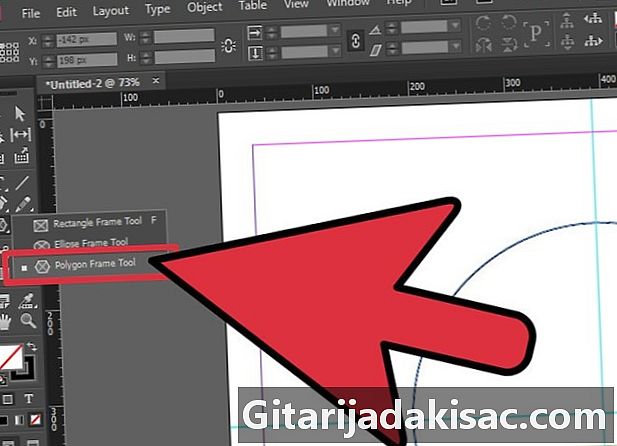
בחר בכלי פוליגון. זה נמצא בסרגל הכלים משמאל, בקטע הכלים מלבן. לחץ על סמל מלבני והחזק את הכפתור לחוץ כך שהאפשרויות האחרות בקבוצה זו יופיעו. טבעת כלים פוליגון הוא משושה עם X בפנים.- לחץ על הסמל כדי להפעיל את הכלי.
- סרגל הכלים אמור כעת להציג את סמל הכלי פוליגון.
-

צייר משולש שווה צלעות. השתמש בכלי פוליגון ליצור משולש שווה צלעות. לאחר הפעלת הכלי, לחץ על הדף הריק כדי לפתוח את חלון האפשרויות. הגדר את מספר הצדדים ל -3 ולחץ OK. החזק את המקש Shift לחצו, לחצו על הדף וגררו את העכבר עד שתקבלו משולש מעט ארוך יותר מרדיוס המעגל שלכם.- המתן עד שתשחרר את לחצן העכבר לפני שתשחרר את המפתח Shift כדי להיות בטוח שיש לך משולש שווה צלעות מושלם.
-
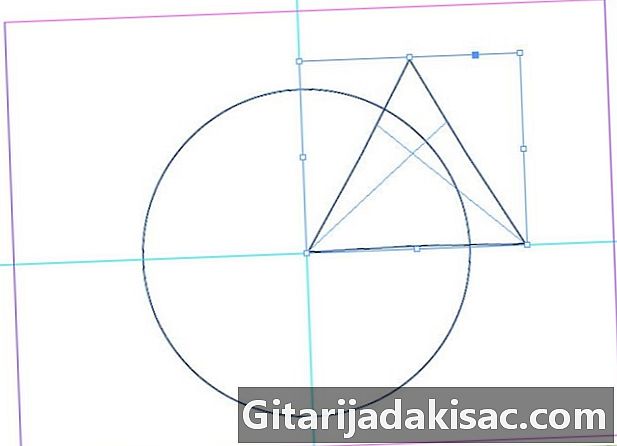
יישר את המשולש והמעגל. מקם את אחת מפינות המשולש במרכז המעגל. בחר בכלי הבחירה (החץ השחור) בסרגל הכלים ולחץ על המשולש. גררו אותו כך שהפינה השמאלית התחתונה שלו נמצאת ימינה במרכז המעגל.- הצד הימני של המשולש צריך להיות יוטה בחלק החיצוני של המעגל ושני הצדדים האחרים שלו צריכים לחתוך את היקף המעגל.
-
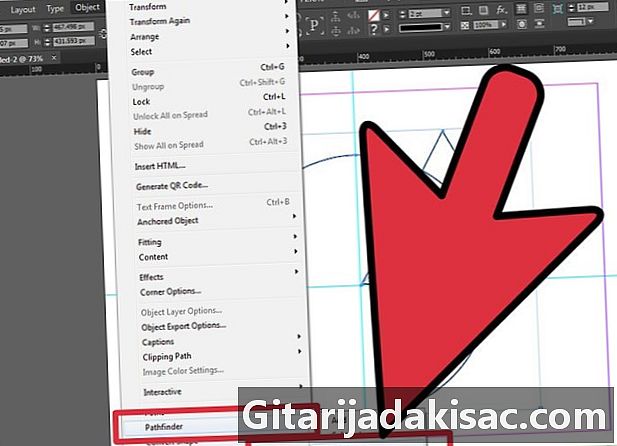
בחר את המגזר המתקבל. השתמש בכלי מְגַלֶה ליצור מגזר מעגלי בחלק שהוא גם במעגל וגם במשולש. בחר את המשולש והמעגל. לאחר שנבחרו שניהם, לחץ על חלון, אובייקט ומערך ו מְגַלֶה. בחר באפשרות בצומת. המעגל צריך להיעלם ולהשאיר סקטור אחד בלבד.- מגזר מעגלי זה הוא שישית מהמעגל.
-
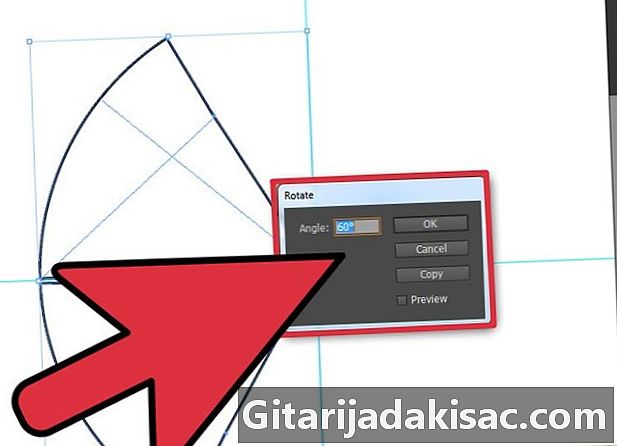
הכירו את האזור. העתק את הגזרה המעגלית וסובב אותה 60 °. בחר את המגזר ולחץ באמצעות לחצן העכבר הימני. לחץ על להפוך אז סיבוב. הגדר את זווית הסיבוב ל 60 ° ולחץ על עותק. סקטור שני יופיע. הוא יוחזר 60 מעלות מהראשון.- יישר את הקצה המגזר השני לזה הראשון. אתה תראה את המעגל מתחיל לקרום עור וגידים.
-
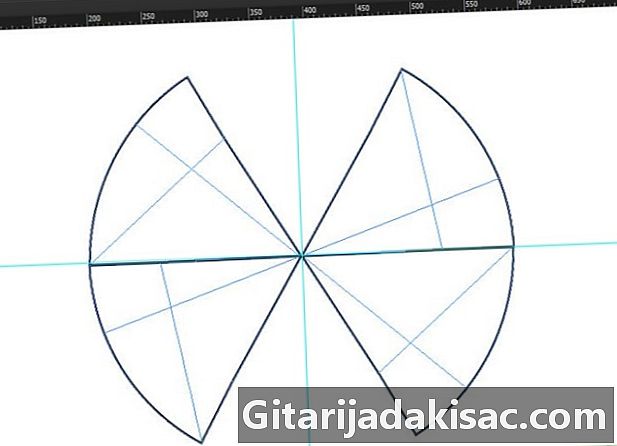
חזור על התהליך. המשך בהעתקת מגזרים בסיבוב של 60 ° עד שיהיו לך שישה. לחץ באמצעות לחצן העכבר הימני על הסקטור השני ובחר שוב סיבוב של 60 ° לפני הלחיצה עותק. תקבל מגזר שלישי שתוכל להתיישר עם השני. חזור על התהליך עם המגזר השלישי, ואז הרביעי והחמישי לקבל שישה מגזרים בסך הכל.- יישר כל אזור עם הקודם עד שיהיה לך מעגל שלם המחולק לשישה חלקים שווים.